A Virgin Media é uma empresa do Reino Unido (sediada em Green Park, Reading) que fornece serviços de telefonia, internet e televisão. Foi fundada em 2006 e atualmente possui cerca de 5 milhões de usuários.
Enquanto os hubs da Virgin Media oferecem desempenho ótimo e confiável, você não pode esperar que sejam perfeitos para sempre. Ocasionalmente, você terá algum problema de conectividade e pode até redefinir seu hub de mídia virgem . Neste artigo, forneceremos instruções passo a passo sobre como fazer isso. Também tentaremos explicar que tipo de mudança um procedimento de redefinição traz.
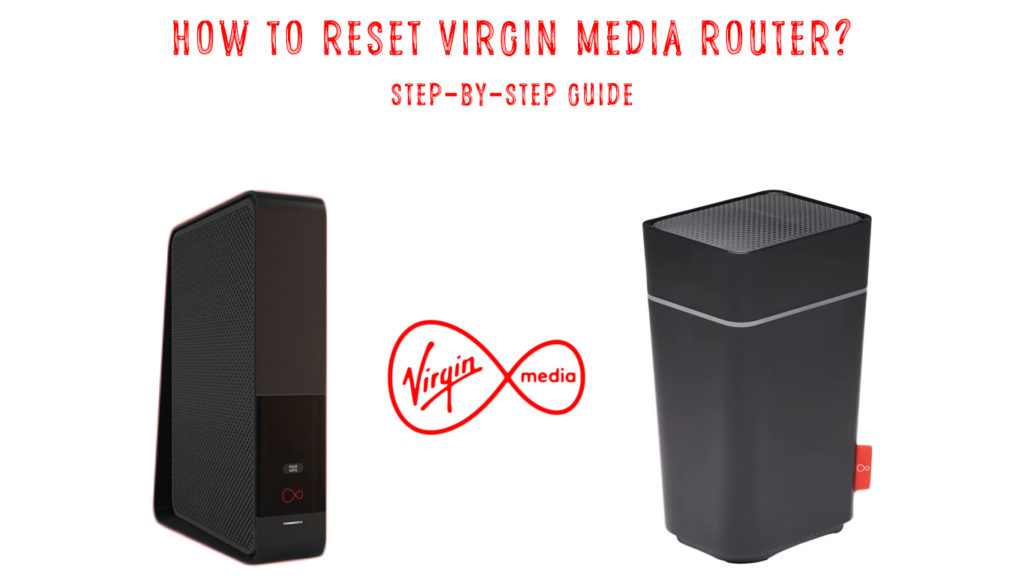
Reinicialização do roteador - o que é e por que você precisa?
O termo redefinição é amplamente utilizado, assim como o próprio procedimento. Não se aplica apenas a roteadores. Você pode redefinir todos os tipos de dispositivos, incluindo modems , computadores, telefones, alto -falantes, etc. Basicamente, qualquer tipo de eletrônica.
Ao redefinir um roteador , você exclui todas as configurações inseridas anteriormente. Todas as configurações de fábrica serão restauradas. Simplificando, essa ação fará com que seu roteador tenha as mesmas configurações de quando foi comprado. É um novo começo.
Após a redefinição, para se reconectar ao Wi-Fi, você terá que usar a senha Wi-Fi padrão dos roteadores. Além disso, se você deseja fazer login no seu roteador, precisará usar o nome de usuário e a senha padrão. Todas as informações geralmente estão localizadas na parte inferior ou traseira do roteador. Você verá um adesivo com todas as credenciais padrão e outras informações sobre o roteador.
As pessoas costumam usar os termos reiniciados, redefinição de fábrica ou redefinição mestre - todos representam a mesma coisa.
Razões para redefinir seu roteador
O motivo mais comum para redefinir o roteador é uma senha perdida/esquecida (se a senha do roteador ou a senha Wi-Fi). É muito útil saber que, nessa situação, redefinir o roteador resolve o problema, permitindo que você se reconecte usando a senha padrão.
Além disso, quando você não pode se conectar ao Wi-Fi ou pode se conectar ao Wi-Fi, mas não consegue obter acesso à Internet, a redefinição do roteador é uma das soluções viáveis. Há uma boa chance de que a redefinição de um roteador resolva esses problemas.
Existe uma diferença entre redefinir e reiniciar
Ao discutir o procedimento de redefinição, provavelmente devemos mencionar o reinício e fazer uma breve comparação. Agora você pode estar confuso porque pensou que esses dois termos eram sinônimos, mas não estão.
Eles podem parecer semelhantes, mas não há diferença tão sutil entre eles. Somente sabendo e entendendo essa diferença, você saberá quando aplicar a redefinição e quando aplicar o reinício. E o que tentar primeiro.
Reiniciar, assim como a redefinição, é um processo direto. Você não precisa de nenhuma experiência anterior para fazer isso.
Um reinício do roteador precisa ser feito quando sua conexão com a Internet é instável ou quando estiver lenta . De fato, um reinício do roteador é recomendado sempre que você tiver qualquer tipo de problema de conectividade. Para reiniciar o roteador da Virgin Media, você pode apenas pressionar o botão liga / desliga na parte traseira, aguarde mais ou menos um minuto e ligá -lo novamente. Ou você pode desconectar o cabo de alimentação, aguardar e conectá -lo novamente.
Depois de reiniciar seu hub de mídia virgem, as configurações dos roteadores ( senha Wi-Fi , nome da rede etc.) permanecerão inalterados. A única alteração que você deve notar após o reinício é que sua conexão com a Internet está de volta e funciona como é que ela deveria.
Nossa recomendação é reiniciar seu hardware de rede, mesmo quando tudo está funcionando bem. Obviamente, você não deve exagerar - uma vez por mês é suficiente.
Outros termos usados para descrever o procedimento de reinicialização são a redefinição suave e o ciclo de energia.
Felizmente, agora você tem um entendimento completo dos dois procedimentos e pode fazer a diferença entre eles. Aqui está uma breve recapitulação:
Redefinir - restaura todas as configurações aos padrões de fábrica. Todas as configurações que você já alterou ou ajustou, incluindo senha Wi -Fi e nome da rede, endereços IP estáticos atribuídos , dispositivos bloqueados , sites bloqueados, configurações prioritárias - todos serão apagados.
Reinicie (desligando/ligado) - Atualize o sistema operacional e não altera ou exclui nenhuma configuração.
Como redefinir o roteador da Virgin Media?
Depois de explicar os fatos mais importantes sobre a redefinição, mostraremos duas maneiras de redefinir o Router da Virgin Media:
MÉTODO 1
Dessa forma, é mais comumente usado para redefinir roteadores e pode ser aplicado a quase qualquer roteador, independentemente do seu fabricante. É feito com a ajuda de um botão de redefinição.
Siga estas etapas para fazê -lo:
- Encontre o botão de redefinição. Este é um botão minúsculo na parte de trás do seu roteador de mídia virgem. Está escondido dentro de um orifício, para que você não possa pressioná -lo por acidente enquanto lida com o roteador.

- Lembre -se de que é retraído, você precisa de um pequeno item nítido para pressionar o botão.
- Depois de localizar o botão, use esse item (pode ser um clipe de papel ou uma ponta de caneta ou qualquer coisa semelhante) e pressione o botão. Segure -o por pelo menos 30 segundos e depois solte -o.
- O roteador irá reiniciar.
Este é todo o processo. Aguarde o roteador inicialize e você poderá usar seu Wi-Fi novamente. Você, como explicado anteriormente, terá que contribuir com a senha Wi-Fi padrão para se reconectar. O nome da sua rede também será alterado para o nome padrão. Basta procurar esse adesivo na parte traseira ou na parte inferior do seu hub e você verá o nome e a senha padrão de suas redes.
Método 2
Você também pode redefinir o roteador através da interface do usuário da web . Para usar esse método, é necessário conhecer o endereço IP do roteador - geralmente você pode encontrá -lo no rótulo dos roteadores. Se não estiver lá, digite ipconfig no prompt de comando na sua máquina Windows e pressione Enter. Você verá uma sequência de quatro números ao lado do gateway padrão (algo como 192.168.0.1 ). Esta sequência é o seu endereço IP padrão. Depois de encontrar o endereço IP do seu roteador, faça as seguintes etapas:
- Digite -o no seu navegador e pressione Enter.
- Faça login no roteador (se você não conhece a senha do roteador, não é possível redefini -lo usando esse método).
- Selecione o menu da ferramenta do sistema e, em seguida, você precisa clicar na opção padrão da fábrica. Dependendo do hub que você usar, você verá uma interface ligeiramente diferente e precisará procurar opções diferentes. Por exemplo, se você tiver o Hub 3, clique em Admin e selecione Recarregar e reiniciar. Quando a nova janela abrir, role para baixo e clique em Restaurar para os padrões de fábrica. Antes de redefinir o roteador, você pode (se quiser) fazer um backup das configurações atuais de configuração para não precisar reconfigurar o hub assim que a redefinição for feita - você pode apenas carregar o arquivo e todas as suas configurações serão restauradas.
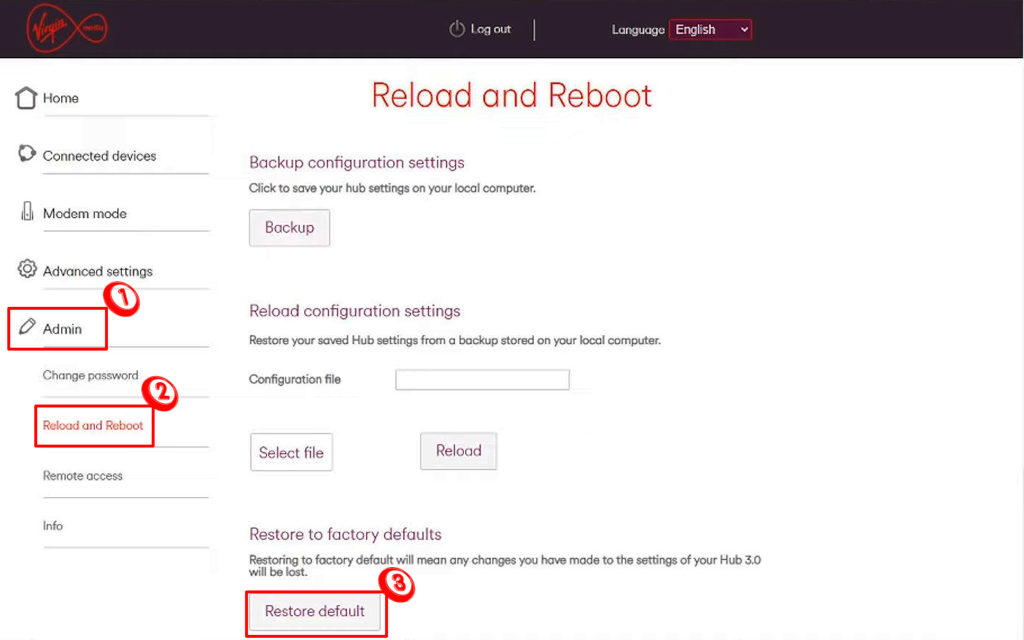
Conclusão
Embora a redefinição do seu roteador seja um procedimento útil, nunca deve ser a primeira coisa que você faz quando perceber que há um problema com sua conexão . A redefinição do seu roteador de mídia virgem deve ser sua última opção - faça -o se nada mais funcionar. Tenha em mente que, a menos que você faça um arquivo de backup, todas as configurações serão apagadas e você terá que configurá -las novamente.
